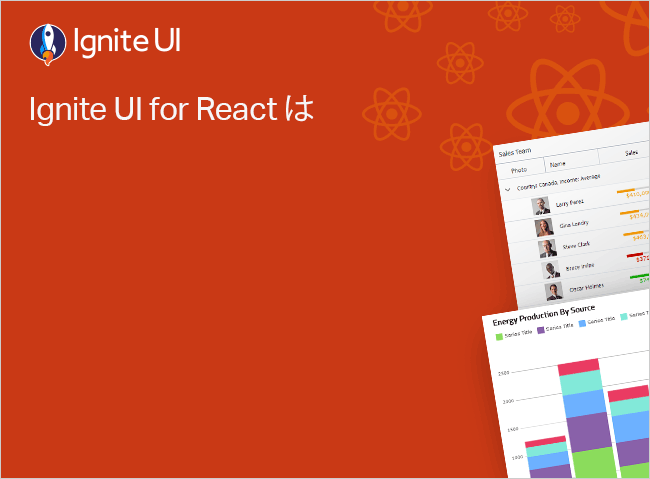React Tree Grid の Excel スタイル フィルタリング
React Tree Grid は、Excel のようなフィルタリング UI を提供する Excel スタイルのフィルタリング機能を公開します。これにより、大規模なデータセットを操作するプロセスが簡素化されます。主なアイデアは、無関係なエントリを排除しながら、最も関連性の高いデータをフィルタリングできるようにすることです。
React Tree Grid Excel スタイル フィルタリングの例
export class FoodsDataItem {
public constructor(init: Partial<FoodsDataItem>) {
Object.assign(this, init);
}
public ID: number;
public ParentID: number;
public Name: string;
public UnitPrice: number;
public AddedDate: string;
public Discontinued: boolean;
}
export class FoodsData extends Array<FoodsDataItem> {
public constructor(items: Array<FoodsDataItem> | number = -1) {
if (Array.isArray(items)) {
super(...items);
} else {
const newItems = [
new FoodsDataItem(
{
ID: 1,
ParentID: -1,
Name: `Foods`,
UnitPrice: 0,
AddedDate: `2009-06-19`,
Discontinued: false
}),
new FoodsDataItem(
{
ID: 101,
ParentID: 1,
Name: `Chef Antons Gumbo Mix`,
UnitPrice: 21.35,
AddedDate: `2011-11-11`,
Discontinued: true
}),
new FoodsDataItem(
{
ID: 102,
ParentID: 1,
Name: `Grandmas Boysenberry Spread`,
UnitPrice: 25,
AddedDate: `2017-12-17`,
Discontinued: false
}),
new FoodsDataItem(
{
ID: 103,
ParentID: 1,
Name: `Uncle Bobs Organic Dried Pears`,
UnitPrice: 30,
AddedDate: `2016-07-17`,
Discontinued: false
}),
new FoodsDataItem(
{
ID: 104,
ParentID: 1,
Name: `Mishi Kobe Niku`,
UnitPrice: 97,
AddedDate: `2010-02-17`,
Discontinued: true
}),
new FoodsDataItem(
{
ID: 105,
ParentID: 1,
Name: `Queso Cabrales`,
UnitPrice: 21,
AddedDate: `2009-11-17`,
Discontinued: false
}),
new FoodsDataItem(
{
ID: 106,
ParentID: 1,
Name: `Queso Manchego La Pastora`,
UnitPrice: 38,
AddedDate: `2015-11-17`,
Discontinued: false
}),
new FoodsDataItem(
{
ID: 107,
ParentID: 1,
Name: `Konbu`,
UnitPrice: 6,
AddedDate: `2025-03-17`,
Discontinued: false
}),
new FoodsDataItem(
{
ID: 108,
ParentID: 1,
Name: `Tofu`,
UnitPrice: 23.25,
AddedDate: `2019-06-17`,
Discontinued: false
}),
new FoodsDataItem(
{
ID: 109,
ParentID: 1,
Name: `Ikura`,
UnitPrice: 31,
AddedDate: `2010-05-17`,
Discontinued: false
}),
new FoodsDataItem(
{
ID: 110,
ParentID: 1,
Name: `Pavlova`,
UnitPrice: 17.45,
AddedDate: `2018-03-28`,
Discontinued: false
}),
new FoodsDataItem(
{
ID: 111,
ParentID: 1,
Name: `Alice Mutton`,
UnitPrice: 39,
AddedDate: `2015-08-17`,
Discontinued: true
}),
new FoodsDataItem(
{
ID: 112,
ParentID: 1,
Name: `Carnarvon Tigers`,
UnitPrice: 62.5,
AddedDate: `2015-09-27`,
Discontinued: false
}),
new FoodsDataItem(
{
ID: 113,
ParentID: 1,
Name: `Teatime Chocolate Biscuits`,
UnitPrice: 9.2,
AddedDate: `2011-03-17`,
Discontinued: false
}),
new FoodsDataItem(
{
ID: 2,
ParentID: -1,
Name: `Beverages`,
UnitPrice: 0,
AddedDate: `2009-06-19`,
Discontinued: false
}),
new FoodsDataItem(
{
ID: 201,
ParentID: 2,
Name: `Chai`,
UnitPrice: 18,
AddedDate: `2012-02-12`,
Discontinued: false
}),
new FoodsDataItem(
{
ID: 202,
ParentID: 2,
Name: `Chang`,
UnitPrice: 19,
AddedDate: `2013-03-17`,
Discontinued: false
}),
new FoodsDataItem(
{
ID: 3,
ParentID: -1,
Name: `Sauces`,
UnitPrice: 0,
AddedDate: `2009-06-19`,
Discontinued: false
}),
new FoodsDataItem(
{
ID: 301,
ParentID: 3,
Name: `Aniseed Syrup`,
UnitPrice: 10,
AddedDate: `2016-03-17`,
Discontinued: false
}),
new FoodsDataItem(
{
ID: 302,
ParentID: 3,
Name: `Chef Antons Cajun Seasoning`,
UnitPrice: 22,
AddedDate: `2012-03-17`,
Discontinued: true
}),
new FoodsDataItem(
{
ID: 303,
ParentID: 3,
Name: `Northwoods Cranberry Sauce`,
UnitPrice: 40,
AddedDate: `2012-01-17`,
Discontinued: false
}),
new FoodsDataItem(
{
ID: 304,
ParentID: 3,
Name: `Genen Shouyu`,
UnitPrice: 15.5,
AddedDate: `2010-03-17`,
Discontinued: false
}),
new FoodsDataItem(
{
ID: 305,
ParentID: 3,
Name: `Sir Rodneys Marmalade`,
UnitPrice: 18,
AddedDate: `2015-03-17`,
Discontinued: false
}),
];
super(...newItems.slice(0));
}
}
}
tsimport React from 'react';
import ReactDOM from 'react-dom/client';
import './index.css';
import { IgrPropertyEditorPanelModule } from "@infragistics/igniteui-react-layouts";
import { IgrGridModule } from "@infragistics/igniteui-react-grids";
import { IgrPropertyEditorPanel, IgrPropertyEditorPropertyDescription } from "@infragistics/igniteui-react-layouts";
import { IgrTreeGrid, IgrGridToolbar, IgrGridToolbarActions, IgrGridToolbarHiding, IgrGridToolbarPinning, IgrColumn } from "@infragistics/igniteui-react-grids";
import { ComponentRenderer, PropertyEditorPanelDescriptionModule, WebGridDescriptionModule } from "@infragistics/igniteui-react-core";
import { FoodsDataItem, FoodsData } from './FoodsData';
import { IgrPropertyEditorPropertyDescriptionChangedEventArgs } from "@infragistics/igniteui-react-layouts";
import { IgrCellTemplateContext } from "@infragistics/igniteui-react-grids";
import "@infragistics/igniteui-react-grids/grids/themes/light/bootstrap.css";
import 'igniteui-webcomponents/themes/light/bootstrap.css';
const mods: any[] = [
IgrPropertyEditorPanelModule,
IgrGridModule
];
mods.forEach((m) => m.register());
export default class Sample extends React.Component<any, any> {
private propertyEditor: IgrPropertyEditorPanel
private propertyEditorRef(r: IgrPropertyEditorPanel) {
this.propertyEditor = r;
this.setState({});
}
private sizeEditor: IgrPropertyEditorPropertyDescription
private treeGrid: IgrTreeGrid
private treeGridRef(r: IgrTreeGrid) {
this.treeGrid = r;
this.setState({});
}
constructor(props: any) {
super(props);
this.propertyEditorRef = this.propertyEditorRef.bind(this);
this.webTreeGridSetGridSize = this.webTreeGridSetGridSize.bind(this);
this.treeGridRef = this.treeGridRef.bind(this);
}
public render(): JSX.Element {
return (
<div className="container sample ig-typography">
<div className="options vertical">
<IgrPropertyEditorPanel
ref={this.propertyEditorRef}
componentRenderer={this.renderer}
target={this.treeGrid}
descriptionType="WebGrid"
isHorizontal="true"
isWrappingEnabled="true">
<IgrPropertyEditorPropertyDescription
name="SizeEditor"
label="Grid Size:"
valueType="EnumValue"
dropDownNames={["Small", "Medium", "Large"]}
dropDownValues={["Small", "Medium", "Large"]}
changed={this.webTreeGridSetGridSize}>
</IgrPropertyEditorPropertyDescription>
</IgrPropertyEditorPanel>
</div>
<div className="container fill">
<IgrTreeGrid
autoGenerate={false}
id="treeGrid"
ref={this.treeGridRef}
data={this.foodsData}
primaryKey="ID"
foreignKey="ParentID"
moving={true}
allowFiltering={true}
filterMode="excelStyleFilter">
<IgrGridToolbar
>
<IgrGridToolbarActions
>
<IgrGridToolbarHiding
>
</IgrGridToolbarHiding>
<IgrGridToolbarPinning
>
</IgrGridToolbarPinning>
</IgrGridToolbarActions>
</IgrGridToolbar>
<IgrColumn
field="ID"
header="ID"
sortable={true}>
</IgrColumn>
<IgrColumn
field="Name"
header="Product Name"
sortable={true}>
</IgrColumn>
<IgrColumn
field="UnitPrice"
header="Unit Price"
sortable={true}
dataType="currency">
</IgrColumn>
<IgrColumn
field="AddedDate"
header="Added Date"
sortable={true}
dataType="date">
</IgrColumn>
<IgrColumn
field="Discontinued"
dataType="boolean"
bodyTemplate={this.webGridBooleanCellTemplate}>
</IgrColumn>
</IgrTreeGrid>
</div>
</div>
);
}
private _foodsData: FoodsData = null;
public get foodsData(): FoodsData {
if (this._foodsData == null)
{
this._foodsData = new FoodsData();
}
return this._foodsData;
}
private _componentRenderer: ComponentRenderer = null;
public get renderer(): ComponentRenderer {
if (this._componentRenderer == null) {
this._componentRenderer = new ComponentRenderer();
var context = this._componentRenderer.context;
PropertyEditorPanelDescriptionModule.register(context);
WebGridDescriptionModule.register(context);
}
return this._componentRenderer;
}
public webTreeGridSetGridSize(sender: any, args: IgrPropertyEditorPropertyDescriptionChangedEventArgs): void {
var newVal = (args.newValue as string).toLowerCase();
var grid = document.getElementById("treeGrid");
grid.style.setProperty('--ig-size', `var(--ig-size-${newVal})`);
}
public webGridBooleanCellTemplate = (props: {dataContext: IgrCellTemplateContext}) => {
if (props.dataContext.cell.value) {
return (
<img src="https://static.infragistics.com/xplatform/images/grid/active.png" title="Continued" alt="Continued" />
);
} else {
return (
<img src="https://static.infragistics.com/xplatform/images/grid/expired.png" title="Discontinued" alt="Discontinued" />
);
}
}
}
// rendering above component in the React DOM
const root = ReactDOM.createRoot(document.getElementById('root'));
root.render(<Sample/>);
tsx/* shared styles are loaded from: */
/* https://static.infragistics.com/xplatform/css/samples */
css
このサンプルが気に入りましたか? 完全な Ignite UI for Reactツールキットにアクセスして、すばやく独自のアプリの作成を開始します。無料でダウンロードできます。
使用方法
IgrTreeGrid コンポーネントの Excel スタイル フィルタリングをオンにするには、2 つの入力を設定します。allowFiltering を true に設定し、filterMode を ExcelStyleFilter に設定してください。
<IgrTreeGrid data={nwindData} autoGenerate={true} allowFiltering={true} filterMode="excelStyleFilter">
</IgrTreeGrid>
tsxインタラクション
特定の列のフィルター メニューを開くには、ヘッダーの React フィルター アイコンをクリックします。さらに、選択したヘッダーで Ctrl + Shift + L の組み合わせを使用できます。列でフィルタリング機能とソート、ピン固定、移動、選択、非表示が設定された場合、オンになっている機能のボタンが表示されます。
フィルターが適用されていない場合、リストのすべての項目が選択されます¥。リストの上の入力からフィルターされます。データのフィルターは、リストで項目を選択/非選択して [適用] ボタンをクリックするか、あるいは Enter. を押します。リスト項目に適用したフィルタリングは、equals オペレーターでフィルター式を作成します。各式間のロジック オペレーターは OR です。
検索ボックスに入力してフィルターを適用すると、検索条件に一致する項目のみが選択されます。ただし、現在フィルターされている項目に項目を追加したい場合は、[現在の選択をフィルターに追加] オプションを選択する必要があります。
フィルターをクリアしたい場合、[すべて選択] オプションをチェックして [適用] ボタンを押します。
異なる式でフィルターを適用する場合、テキスト フィルターをクリックし、特定の列で使用できるフィルター演算子のサブメニューを開きます。いずれかを選択してカスタム フィルター ダイアログを開き、フィルターとロジック演算子を使用して式を追加できます。[クリア] ボタンでフィルターをクリアできます。
メニュー機能の構成
ソート、ピン固定、および非表示機能は、対応する入力を使用してフィルター メニューから削除できます: sortable、selected、disablePinning、disableHiding。
以下のサンプルでは、「Product Name」 列と 「Discontinued」 列で 3 つの機能がすべて有効化され、「Unit Price」 で 3 つすべてが無効化され、「Added Date」 でピン固定と非表示のみが設定されています。
export class FoodsDataItem {
public constructor(init: Partial<FoodsDataItem>) {
Object.assign(this, init);
}
public ID: number;
public ParentID: number;
public Name: string;
public UnitPrice: number;
public AddedDate: string;
public Discontinued: boolean;
}
export class FoodsData extends Array<FoodsDataItem> {
public constructor(items: Array<FoodsDataItem> | number = -1) {
if (Array.isArray(items)) {
super(...items);
} else {
const newItems = [
new FoodsDataItem(
{
ID: 1,
ParentID: -1,
Name: `Foods`,
UnitPrice: 0,
AddedDate: `2009-06-19`,
Discontinued: false
}),
new FoodsDataItem(
{
ID: 101,
ParentID: 1,
Name: `Chef Antons Gumbo Mix`,
UnitPrice: 21.35,
AddedDate: `2011-11-11`,
Discontinued: true
}),
new FoodsDataItem(
{
ID: 102,
ParentID: 1,
Name: `Grandmas Boysenberry Spread`,
UnitPrice: 25,
AddedDate: `2017-12-17`,
Discontinued: false
}),
new FoodsDataItem(
{
ID: 103,
ParentID: 1,
Name: `Uncle Bobs Organic Dried Pears`,
UnitPrice: 30,
AddedDate: `2016-07-17`,
Discontinued: false
}),
new FoodsDataItem(
{
ID: 104,
ParentID: 1,
Name: `Mishi Kobe Niku`,
UnitPrice: 97,
AddedDate: `2010-02-17`,
Discontinued: true
}),
new FoodsDataItem(
{
ID: 105,
ParentID: 1,
Name: `Queso Cabrales`,
UnitPrice: 21,
AddedDate: `2009-11-17`,
Discontinued: false
}),
new FoodsDataItem(
{
ID: 106,
ParentID: 1,
Name: `Queso Manchego La Pastora`,
UnitPrice: 38,
AddedDate: `2015-11-17`,
Discontinued: false
}),
new FoodsDataItem(
{
ID: 107,
ParentID: 1,
Name: `Konbu`,
UnitPrice: 6,
AddedDate: `2025-03-17`,
Discontinued: false
}),
new FoodsDataItem(
{
ID: 108,
ParentID: 1,
Name: `Tofu`,
UnitPrice: 23.25,
AddedDate: `2019-06-17`,
Discontinued: false
}),
new FoodsDataItem(
{
ID: 109,
ParentID: 1,
Name: `Ikura`,
UnitPrice: 31,
AddedDate: `2010-05-17`,
Discontinued: false
}),
new FoodsDataItem(
{
ID: 110,
ParentID: 1,
Name: `Pavlova`,
UnitPrice: 17.45,
AddedDate: `2018-03-28`,
Discontinued: false
}),
new FoodsDataItem(
{
ID: 111,
ParentID: 1,
Name: `Alice Mutton`,
UnitPrice: 39,
AddedDate: `2015-08-17`,
Discontinued: true
}),
new FoodsDataItem(
{
ID: 112,
ParentID: 1,
Name: `Carnarvon Tigers`,
UnitPrice: 62.5,
AddedDate: `2015-09-27`,
Discontinued: false
}),
new FoodsDataItem(
{
ID: 113,
ParentID: 1,
Name: `Teatime Chocolate Biscuits`,
UnitPrice: 9.2,
AddedDate: `2011-03-17`,
Discontinued: false
}),
new FoodsDataItem(
{
ID: 2,
ParentID: -1,
Name: `Beverages`,
UnitPrice: 0,
AddedDate: `2009-06-19`,
Discontinued: false
}),
new FoodsDataItem(
{
ID: 201,
ParentID: 2,
Name: `Chai`,
UnitPrice: 18,
AddedDate: `2012-02-12`,
Discontinued: false
}),
new FoodsDataItem(
{
ID: 202,
ParentID: 2,
Name: `Chang`,
UnitPrice: 19,
AddedDate: `2013-03-17`,
Discontinued: false
}),
new FoodsDataItem(
{
ID: 3,
ParentID: -1,
Name: `Sauces`,
UnitPrice: 0,
AddedDate: `2009-06-19`,
Discontinued: false
}),
new FoodsDataItem(
{
ID: 301,
ParentID: 3,
Name: `Aniseed Syrup`,
UnitPrice: 10,
AddedDate: `2016-03-17`,
Discontinued: false
}),
new FoodsDataItem(
{
ID: 302,
ParentID: 3,
Name: `Chef Antons Cajun Seasoning`,
UnitPrice: 22,
AddedDate: `2012-03-17`,
Discontinued: true
}),
new FoodsDataItem(
{
ID: 303,
ParentID: 3,
Name: `Northwoods Cranberry Sauce`,
UnitPrice: 40,
AddedDate: `2012-01-17`,
Discontinued: false
}),
new FoodsDataItem(
{
ID: 304,
ParentID: 3,
Name: `Genen Shouyu`,
UnitPrice: 15.5,
AddedDate: `2010-03-17`,
Discontinued: false
}),
new FoodsDataItem(
{
ID: 305,
ParentID: 3,
Name: `Sir Rodneys Marmalade`,
UnitPrice: 18,
AddedDate: `2015-03-17`,
Discontinued: false
}),
];
super(...newItems.slice(0));
}
}
}
tsimport React from 'react';
import ReactDOM from 'react-dom/client';
import './index.css';
import { IgrGridModule } from "@infragistics/igniteui-react-grids";
import { IgrTreeGrid, IgrGridToolbar, IgrGridToolbarActions, IgrGridToolbarHiding, IgrGridToolbarPinning, IgrColumn } from "@infragistics/igniteui-react-grids";
import { ComponentRenderer, WebGridDescriptionModule } from "@infragistics/igniteui-react-core";
import { FoodsDataItem, FoodsData } from './FoodsData';
import { IgrCellTemplateContext } from "@infragistics/igniteui-react-grids";
import "@infragistics/igniteui-react-grids/grids/themes/light/bootstrap.css";
const mods: any[] = [
IgrGridModule
];
mods.forEach((m) => m.register());
export default class Sample extends React.Component<any, any> {
private grid: IgrTreeGrid
private gridRef(r: IgrTreeGrid) {
this.grid = r;
this.setState({});
}
constructor(props: any) {
super(props);
this.gridRef = this.gridRef.bind(this);
}
public render(): JSX.Element {
return (
<div className="container sample ig-typography">
<div className="container fill">
<IgrTreeGrid
autoGenerate={false}
ref={this.gridRef}
data={this.foodsData}
primaryKey="ID"
foreignKey="ParentID"
moving={true}
allowFiltering={true}
filterMode="excelStyleFilter">
<IgrGridToolbar
>
<IgrGridToolbarActions
>
<IgrGridToolbarHiding
>
</IgrGridToolbarHiding>
<IgrGridToolbarPinning
>
</IgrGridToolbarPinning>
</IgrGridToolbarActions>
</IgrGridToolbar>
<IgrColumn
field="ID"
header="ID">
</IgrColumn>
<IgrColumn
field="Name"
header="Product Name"
sortable={true}>
</IgrColumn>
<IgrColumn
field="UnitPrice"
header="Unit Price"
sortable={false}
dataType="number"
disablePinning={true}
disableHiding={true}>
</IgrColumn>
<IgrColumn
field="AddedDate"
header="Added Date"
sortable={false}
dataType="date">
</IgrColumn>
<IgrColumn
field="Discontinued"
dataType="boolean"
bodyTemplate={this.webGridBooleanCellTemplate}
sortable={true}>
</IgrColumn>
</IgrTreeGrid>
</div>
</div>
);
}
private _foodsData: FoodsData = null;
public get foodsData(): FoodsData {
if (this._foodsData == null)
{
this._foodsData = new FoodsData();
}
return this._foodsData;
}
private _componentRenderer: ComponentRenderer = null;
public get renderer(): ComponentRenderer {
if (this._componentRenderer == null) {
this._componentRenderer = new ComponentRenderer();
var context = this._componentRenderer.context;
WebGridDescriptionModule.register(context);
}
return this._componentRenderer;
}
public webGridBooleanCellTemplate = (props: {dataContext: IgrCellTemplateContext}) => {
if (props.dataContext.cell.value) {
return (
<img src="https://static.infragistics.com/xplatform/images/grid/active.png" title="Continued" alt="Continued" />
);
} else {
return (
<img src="https://static.infragistics.com/xplatform/images/grid/expired.png" title="Discontinued" alt="Discontinued" />
);
}
}
}
// rendering above component in the React DOM
const root = ReactDOM.createRoot(document.getElementById('root'));
root.render(<Sample/>);
tsx/* shared styles are loaded from: */
/* https://static.infragistics.com/xplatform/css/samples */
css
テンプレート
Excel スタイル フィルター メニューをさらにカスタマイズする場合は、excelStyleHeaderIconTemplate プロパティを使用して、メニューのヘッダー アイコンのカスタム テンプレートを定義できます。
次のコードは、excelStyleHeaderIconTemplate を使用して Excel スタイル フィルター メニューをカスタマイズする方法を示しています。
export class FoodsDataItem {
public constructor(init: Partial<FoodsDataItem>) {
Object.assign(this, init);
}
public ID: number;
public ParentID: number;
public Name: string;
public UnitPrice: number;
public AddedDate: string;
public Discontinued: boolean;
}
export class FoodsData extends Array<FoodsDataItem> {
public constructor(items: Array<FoodsDataItem> | number = -1) {
if (Array.isArray(items)) {
super(...items);
} else {
const newItems = [
new FoodsDataItem(
{
ID: 1,
ParentID: -1,
Name: `Foods`,
UnitPrice: 0,
AddedDate: `2009-06-19`,
Discontinued: false
}),
new FoodsDataItem(
{
ID: 101,
ParentID: 1,
Name: `Chef Antons Gumbo Mix`,
UnitPrice: 21.35,
AddedDate: `2011-11-11`,
Discontinued: true
}),
new FoodsDataItem(
{
ID: 102,
ParentID: 1,
Name: `Grandmas Boysenberry Spread`,
UnitPrice: 25,
AddedDate: `2017-12-17`,
Discontinued: false
}),
new FoodsDataItem(
{
ID: 103,
ParentID: 1,
Name: `Uncle Bobs Organic Dried Pears`,
UnitPrice: 30,
AddedDate: `2016-07-17`,
Discontinued: false
}),
new FoodsDataItem(
{
ID: 104,
ParentID: 1,
Name: `Mishi Kobe Niku`,
UnitPrice: 97,
AddedDate: `2010-02-17`,
Discontinued: true
}),
new FoodsDataItem(
{
ID: 105,
ParentID: 1,
Name: `Queso Cabrales`,
UnitPrice: 21,
AddedDate: `2009-11-17`,
Discontinued: false
}),
new FoodsDataItem(
{
ID: 106,
ParentID: 1,
Name: `Queso Manchego La Pastora`,
UnitPrice: 38,
AddedDate: `2015-11-17`,
Discontinued: false
}),
new FoodsDataItem(
{
ID: 107,
ParentID: 1,
Name: `Konbu`,
UnitPrice: 6,
AddedDate: `2025-03-17`,
Discontinued: false
}),
new FoodsDataItem(
{
ID: 108,
ParentID: 1,
Name: `Tofu`,
UnitPrice: 23.25,
AddedDate: `2019-06-17`,
Discontinued: false
}),
new FoodsDataItem(
{
ID: 109,
ParentID: 1,
Name: `Ikura`,
UnitPrice: 31,
AddedDate: `2010-05-17`,
Discontinued: false
}),
new FoodsDataItem(
{
ID: 110,
ParentID: 1,
Name: `Pavlova`,
UnitPrice: 17.45,
AddedDate: `2018-03-28`,
Discontinued: false
}),
new FoodsDataItem(
{
ID: 111,
ParentID: 1,
Name: `Alice Mutton`,
UnitPrice: 39,
AddedDate: `2015-08-17`,
Discontinued: true
}),
new FoodsDataItem(
{
ID: 112,
ParentID: 1,
Name: `Carnarvon Tigers`,
UnitPrice: 62.5,
AddedDate: `2015-09-27`,
Discontinued: false
}),
new FoodsDataItem(
{
ID: 113,
ParentID: 1,
Name: `Teatime Chocolate Biscuits`,
UnitPrice: 9.2,
AddedDate: `2011-03-17`,
Discontinued: false
}),
new FoodsDataItem(
{
ID: 2,
ParentID: -1,
Name: `Beverages`,
UnitPrice: 0,
AddedDate: `2009-06-19`,
Discontinued: false
}),
new FoodsDataItem(
{
ID: 201,
ParentID: 2,
Name: `Chai`,
UnitPrice: 18,
AddedDate: `2012-02-12`,
Discontinued: false
}),
new FoodsDataItem(
{
ID: 202,
ParentID: 2,
Name: `Chang`,
UnitPrice: 19,
AddedDate: `2013-03-17`,
Discontinued: false
}),
new FoodsDataItem(
{
ID: 3,
ParentID: -1,
Name: `Sauces`,
UnitPrice: 0,
AddedDate: `2009-06-19`,
Discontinued: false
}),
new FoodsDataItem(
{
ID: 301,
ParentID: 3,
Name: `Aniseed Syrup`,
UnitPrice: 10,
AddedDate: `2016-03-17`,
Discontinued: false
}),
new FoodsDataItem(
{
ID: 302,
ParentID: 3,
Name: `Chef Antons Cajun Seasoning`,
UnitPrice: 22,
AddedDate: `2012-03-17`,
Discontinued: true
}),
new FoodsDataItem(
{
ID: 303,
ParentID: 3,
Name: `Northwoods Cranberry Sauce`,
UnitPrice: 40,
AddedDate: `2012-01-17`,
Discontinued: false
}),
new FoodsDataItem(
{
ID: 304,
ParentID: 3,
Name: `Genen Shouyu`,
UnitPrice: 15.5,
AddedDate: `2010-03-17`,
Discontinued: false
}),
new FoodsDataItem(
{
ID: 305,
ParentID: 3,
Name: `Sir Rodneys Marmalade`,
UnitPrice: 18,
AddedDate: `2015-03-17`,
Discontinued: false
}),
];
super(...newItems.slice(0));
}
}
}
tsimport React from 'react';
import ReactDOM from 'react-dom/client';
import './index.css';
import { IgrGridModule } from "@infragistics/igniteui-react-grids";
import { IgrTreeGrid, IgrGridToolbar, IgrGridToolbarActions, IgrGridToolbarHiding, IgrColumn } from "@infragistics/igniteui-react-grids";
import { ComponentRenderer, WebGridDescriptionModule } from "@infragistics/igniteui-react-core";
import { FoodsDataItem, FoodsData } from './FoodsData';
import { IgrGridHeaderTemplateContext, IgrCellTemplateContext } from "@infragistics/igniteui-react-grids";
import "@infragistics/igniteui-react-grids/grids/themes/light/bootstrap.css";
const mods: any[] = [
IgrGridModule
];
mods.forEach((m) => m.register());
export default class Sample extends React.Component<any, any> {
private grid: IgrTreeGrid
private gridRef(r: IgrTreeGrid) {
this.grid = r;
this.setState({});
}
constructor(props: any) {
super(props);
this.gridRef = this.gridRef.bind(this);
}
public render(): JSX.Element {
return (
<div className="container sample ig-typography">
<div className="container fill">
<IgrTreeGrid
autoGenerate={false}
ref={this.gridRef}
data={this.foodsData}
primaryKey="ID"
foreignKey="ParentID"
moving={true}
allowFiltering={true}
filterMode="excelStyleFilter"
excelStyleHeaderIconTemplate={this.webGridFilterAltIconTemplate}>
<IgrGridToolbar
>
<IgrGridToolbarActions
>
<IgrGridToolbarHiding
>
</IgrGridToolbarHiding>
</IgrGridToolbarActions>
</IgrGridToolbar>
<IgrColumn
field="ID"
header="ID"
sortable={true}>
</IgrColumn>
<IgrColumn
field="Name"
header="Product Name"
sortable={true}>
</IgrColumn>
<IgrColumn
field="UnitPrice"
header="Unit Price"
sortable={true}
dataType="currency">
</IgrColumn>
<IgrColumn
field="AddedDate"
header="Added Date"
sortable={true}
dataType="date">
</IgrColumn>
<IgrColumn
field="Discontinued"
dataType="boolean"
bodyTemplate={this.webGridBooleanCellTemplate}>
</IgrColumn>
</IgrTreeGrid>
</div>
</div>
);
}
private _foodsData: FoodsData = null;
public get foodsData(): FoodsData {
if (this._foodsData == null)
{
this._foodsData = new FoodsData();
}
return this._foodsData;
}
private _componentRenderer: ComponentRenderer = null;
public get renderer(): ComponentRenderer {
if (this._componentRenderer == null) {
this._componentRenderer = new ComponentRenderer();
var context = this._componentRenderer.context;
WebGridDescriptionModule.register(context);
}
return this._componentRenderer;
}
public webGridFilterAltIconTemplate = (props: { dataContext: IgrGridHeaderTemplateContext }) => {
return (
<img height="15px" width="15px" src="http://static.infragistics.com/xplatform/images/grid/propeller-logo.svg" title="Continued" alt="Continued" />
);
}
public webGridBooleanCellTemplate = (props: {dataContext: IgrCellTemplateContext}) => {
if (props.dataContext.cell.value) {
return (
<img src="https://static.infragistics.com/xplatform/images/grid/active.png" title="Continued" alt="Continued" />
);
} else {
return (
<img src="https://static.infragistics.com/xplatform/images/grid/expired.png" title="Discontinued" alt="Discontinued" />
);
}
}
}
// rendering above component in the React DOM
const root = ReactDOM.createRoot(document.getElementById('root'));
root.render(<Sample/>);
tsx/* shared styles are loaded from: */
/* https://static.infragistics.com/xplatform/css/samples */
css
スタイル設定
定義済みのテーマに加えて、利用可能な CSS プロパティのいくつかを設定することで、グリッドをさらにカスタマイズできます。 一部の色を変更したい場合は、最初にグリッドのクラスを設定する必要があります。
<IgrTreeGrid className="grid"></IgrTreeGrid>
tsx次に、そのクラスに関連する CSS プロパティを設定します。
.grid {
--ig-grid-filtering-row-background: #ffcd0f;
--ig-list-item-background: #ffcd0f;
}
cssデモ
export class FoodsDataItem {
public constructor(init: Partial<FoodsDataItem>) {
Object.assign(this, init);
}
public ID: number;
public ParentID: number;
public Name: string;
public UnitPrice: number;
public AddedDate: string;
public Discontinued: boolean;
}
export class FoodsData extends Array<FoodsDataItem> {
public constructor(items: Array<FoodsDataItem> | number = -1) {
if (Array.isArray(items)) {
super(...items);
} else {
const newItems = [
new FoodsDataItem(
{
ID: 1,
ParentID: -1,
Name: `Foods`,
UnitPrice: 0,
AddedDate: `2009-06-19`,
Discontinued: false
}),
new FoodsDataItem(
{
ID: 101,
ParentID: 1,
Name: `Chef Antons Gumbo Mix`,
UnitPrice: 21.35,
AddedDate: `2011-11-11`,
Discontinued: true
}),
new FoodsDataItem(
{
ID: 102,
ParentID: 1,
Name: `Grandmas Boysenberry Spread`,
UnitPrice: 25,
AddedDate: `2017-12-17`,
Discontinued: false
}),
new FoodsDataItem(
{
ID: 103,
ParentID: 1,
Name: `Uncle Bobs Organic Dried Pears`,
UnitPrice: 30,
AddedDate: `2016-07-17`,
Discontinued: false
}),
new FoodsDataItem(
{
ID: 104,
ParentID: 1,
Name: `Mishi Kobe Niku`,
UnitPrice: 97,
AddedDate: `2010-02-17`,
Discontinued: true
}),
new FoodsDataItem(
{
ID: 105,
ParentID: 1,
Name: `Queso Cabrales`,
UnitPrice: 21,
AddedDate: `2009-11-17`,
Discontinued: false
}),
new FoodsDataItem(
{
ID: 106,
ParentID: 1,
Name: `Queso Manchego La Pastora`,
UnitPrice: 38,
AddedDate: `2015-11-17`,
Discontinued: false
}),
new FoodsDataItem(
{
ID: 107,
ParentID: 1,
Name: `Konbu`,
UnitPrice: 6,
AddedDate: `2025-03-17`,
Discontinued: false
}),
new FoodsDataItem(
{
ID: 108,
ParentID: 1,
Name: `Tofu`,
UnitPrice: 23.25,
AddedDate: `2019-06-17`,
Discontinued: false
}),
new FoodsDataItem(
{
ID: 109,
ParentID: 1,
Name: `Ikura`,
UnitPrice: 31,
AddedDate: `2010-05-17`,
Discontinued: false
}),
new FoodsDataItem(
{
ID: 110,
ParentID: 1,
Name: `Pavlova`,
UnitPrice: 17.45,
AddedDate: `2018-03-28`,
Discontinued: false
}),
new FoodsDataItem(
{
ID: 111,
ParentID: 1,
Name: `Alice Mutton`,
UnitPrice: 39,
AddedDate: `2015-08-17`,
Discontinued: true
}),
new FoodsDataItem(
{
ID: 112,
ParentID: 1,
Name: `Carnarvon Tigers`,
UnitPrice: 62.5,
AddedDate: `2015-09-27`,
Discontinued: false
}),
new FoodsDataItem(
{
ID: 113,
ParentID: 1,
Name: `Teatime Chocolate Biscuits`,
UnitPrice: 9.2,
AddedDate: `2011-03-17`,
Discontinued: false
}),
new FoodsDataItem(
{
ID: 2,
ParentID: -1,
Name: `Beverages`,
UnitPrice: 0,
AddedDate: `2009-06-19`,
Discontinued: false
}),
new FoodsDataItem(
{
ID: 201,
ParentID: 2,
Name: `Chai`,
UnitPrice: 18,
AddedDate: `2012-02-12`,
Discontinued: false
}),
new FoodsDataItem(
{
ID: 202,
ParentID: 2,
Name: `Chang`,
UnitPrice: 19,
AddedDate: `2013-03-17`,
Discontinued: false
}),
new FoodsDataItem(
{
ID: 3,
ParentID: -1,
Name: `Sauces`,
UnitPrice: 0,
AddedDate: `2009-06-19`,
Discontinued: false
}),
new FoodsDataItem(
{
ID: 301,
ParentID: 3,
Name: `Aniseed Syrup`,
UnitPrice: 10,
AddedDate: `2016-03-17`,
Discontinued: false
}),
new FoodsDataItem(
{
ID: 302,
ParentID: 3,
Name: `Chef Antons Cajun Seasoning`,
UnitPrice: 22,
AddedDate: `2012-03-17`,
Discontinued: true
}),
new FoodsDataItem(
{
ID: 303,
ParentID: 3,
Name: `Northwoods Cranberry Sauce`,
UnitPrice: 40,
AddedDate: `2012-01-17`,
Discontinued: false
}),
new FoodsDataItem(
{
ID: 304,
ParentID: 3,
Name: `Genen Shouyu`,
UnitPrice: 15.5,
AddedDate: `2010-03-17`,
Discontinued: false
}),
new FoodsDataItem(
{
ID: 305,
ParentID: 3,
Name: `Sir Rodneys Marmalade`,
UnitPrice: 18,
AddedDate: `2015-03-17`,
Discontinued: false
}),
];
super(...newItems.slice(0));
}
}
}
tsimport React from 'react';
import ReactDOM from 'react-dom/client';
import './index.css';
import { IgrGridModule } from "@infragistics/igniteui-react-grids";
import { IgrTreeGrid, IgrColumn } from "@infragistics/igniteui-react-grids";
import { ComponentRenderer, WebGridDescriptionModule } from "@infragistics/igniteui-react-core";
import { FoodsDataItem, FoodsData } from './FoodsData';
import { IgrCellTemplateContext } from "@infragistics/igniteui-react-grids";
import "@infragistics/igniteui-react-grids/grids/themes/light/bootstrap.css";
const mods: any[] = [
IgrGridModule
];
mods.forEach((m) => m.register());
export default class Sample extends React.Component<any, any> {
private grid: IgrTreeGrid
private gridRef(r: IgrTreeGrid) {
this.grid = r;
this.setState({});
}
constructor(props: any) {
super(props);
this.gridRef = this.gridRef.bind(this);
}
public render(): JSX.Element {
return (
<div className="container sample ig-typography">
<div className="container fill">
<IgrTreeGrid
autoGenerate={false}
ref={this.gridRef}
id="grid"
data={this.foodsData}
primaryKey="ID"
foreignKey="ParentID"
moving={true}
allowFiltering={true}
filterMode="excelStyleFilter">
<IgrColumn
field="ID"
header="ID"
sortable={true}>
</IgrColumn>
<IgrColumn
field="Name"
header="Product Name"
sortable={true}>
</IgrColumn>
<IgrColumn
field="UnitPrice"
header="Unit Price"
sortable={true}
dataType="currency">
</IgrColumn>
<IgrColumn
field="AddedDate"
header="Added Date"
sortable={true}
dataType="date">
</IgrColumn>
<IgrColumn
field="Discontinued"
dataType="boolean"
bodyTemplate={this.webGridBooleanCellTemplate}>
</IgrColumn>
</IgrTreeGrid>
</div>
</div>
);
}
private _foodsData: FoodsData = null;
public get foodsData(): FoodsData {
if (this._foodsData == null)
{
this._foodsData = new FoodsData();
}
return this._foodsData;
}
private _componentRenderer: ComponentRenderer = null;
public get renderer(): ComponentRenderer {
if (this._componentRenderer == null) {
this._componentRenderer = new ComponentRenderer();
var context = this._componentRenderer.context;
WebGridDescriptionModule.register(context);
}
return this._componentRenderer;
}
public webGridBooleanCellTemplate = (props: {dataContext: IgrCellTemplateContext}) => {
if (props.dataContext.cell.value) {
return (
<img src="https://static.infragistics.com/xplatform/images/grid/active.png" title="Continued" alt="Continued" />
);
} else {
return (
<img src="https://static.infragistics.com/xplatform/images/grid/expired.png" title="Discontinued" alt="Discontinued" />
);
}
}
}
// rendering above component in the React DOM
const root = ReactDOM.createRoot(document.getElementById('root'));
root.render(<Sample/>);
tsx/* shared styles are loaded from: */
/* https://static.infragistics.com/xplatform/css/samples */
#grid {
--ig-grid-filtering-row-background: #ffcd0f;
--ig-button-background: #FFCD0F;
--ig-button-foreground: #292826;
--ig-button-hover-background: #292826;
--ig-button-hover-foreground: #ffcd0f;
--ig-list-background: #FFCD0F;
--ig-list-item-background: #FFCD0F;
--ig-list-item-background-hover: #c2b1b1bd;
--ig-checkbox-empty-color: #292826;
--ig-checkbox-fill-color: #292826;
--ig-checkbox-tick-color: #FFCD0F;
--ig-checkbox-label-color: #292826;
--ig-drop-down-background-color: #FFCD0F;
--ig-drop-down-item-text-color: #292826;
--ig-drop-down-item-background: #FFCD0F;
--ig-drop-down-item-text-color: #292826;
--ig-drop-down-focused-item-background: #c2b1b1bd;
}
css
API リファレンス
その他のリソース
コミュニティに参加して新しいアイデアをご提案ください。